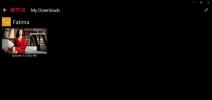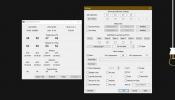MiniFolderBackup: copia de seguridad, sincronización y exportación de carpetas y archivos
Si necesita hacer una copia de seguridad de una pequeña cantidad de datos de forma regular y está buscando una herramienta dedicada que sea capaz de crear copias de seguridad y sincronizar archivos rápidamente, pruebe MiniFolderBackup. Es una pequeña utilidad simple que se construye teniendo en cuenta la necesidad diaria de crear copias de seguridad para mantener a los usuarios seguros sin temer la pérdida de datos valiosos.
Viene con la capacidad intrínseca de sincronizar el archivo con la carpeta de origen y permite a los usuarios exportar todos los datos respaldados en la ubicación especificada. Para comenzar, haga clic en Nuevo proyecto botón en la parte superior de la ventana. Especifique el origen y la carpeta de respaldo, para el primer uso, le recomendamos que seleccione la opción Completar respaldo (La opción de copia de seguridad incremental agregará solo los archivos nuevos de la carpeta de origen). También le permite agregar filtros para realizar copias de seguridad solo de tipos específicos de archivos. Una vez que todas las configuraciones estén en su lugar, asigne un nombre al proyecto y haga clic en Aceptar.
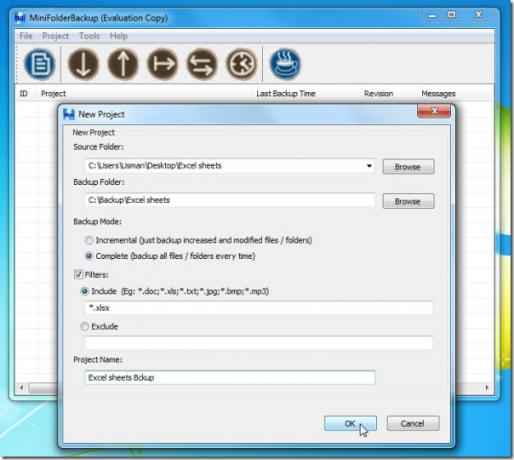
Puede comenzar agregando tantos proyectos como desee. En la lista, seleccione el proyecto y, en la parte superior de la ventana, haga clic en el botón Copia de seguridad para abrir el cuadro de diálogo Proyecto de copia de seguridad y haga clic en Iniciar para comenzar el proceso de copia de seguridad.

En el futuro, si se necesita la sincronización entre la fuente y la carpeta de respaldo, haga clic con el botón derecho en el proyecto para seleccionar la opción Sincronizar. Ofrece sincronización de dos maneras, puede seleccionar una carpeta para sincronizar contenido con una carpeta respaldada o una ubicación desde la cual agregar archivos.

También puede exportar la fuente de origen o la carpeta de respaldo a una ubicación segura. Para exportar el contenido, haga clic en el botón Exportar, especifique la ubicación de Salida y haga clic en Iniciar para comenzar la exportación.

El mejor uso se puede ver cuando se trata de datos pequeños pero preciosos que se deben respaldar diariamente. Si bien admite varios métodos de sincronización de carpetas, le permite exportar datos en cualquier unidad extraíble directamente desde la aplicación.
Se ejecuta en todos los sistemas operativos basados en Windows, lo hemos probado en el sistema Windows 7 x86.
Descargar MiniBackupFolder
Para más información, puedes consultar BackUpAnyWhere y Duplicati.
Buscar
Mensajes Recientes
Deshabilite las funciones de Metro mientras mantiene el Explorador de cinta en Windows 8
Primero cubrimos un simple truco de registro para deshabilitar Metr...
Cómo descargar contenido de Netflix en Windows 10
A finales de 2016, Netflix introdujo una función de descarga en su ...
Cómo obtener alertas de temperatura de la CPU en Windows 10
Si tienes una computadora portátil o de escritorio diseñada para un...